Ako želite saznati više informacija o našim proizvodima i uslugama koje rade na drugim platformama, molimo izaberite ovdje:
Ako želite saznati više informacija o našim proizvodima i uslugama koje rade na drugim platformama, molimo izaberite ovdje: |
||||
3. PALMTRAN |
||||
| 3.1. Pokretanje |
||||
 Pokrenite
"PalmTran" aplikaciju tako da olovčicom (stylusom) jednom dodirnete
njezinu ikonu Pokrenite
"PalmTran" aplikaciju tako da olovčicom (stylusom) jednom dodirnete
njezinu ikonu ili stisnite prvu tipku s lijeva na kućištu uređaja (Visor uređaj), odnosno drugu tipka s lijeva na kućištu uređaja (Treo uređaj). Napomena: Kada se nalazite u PalmTran aplikaciji koristite "Meni" ikonu kako biste dobili dodatne mogućnosti rada s tekstom (isijeci, kopiraj, zalijepi, izaberi sve, pronađi tekst, dodaj riječ ili frazu...), datotekom (otvori, učitaj, spremi) i za dodavanje novih riječi i fraza. |
||||
3.2. Prevođenje |
||||
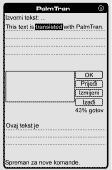 a) Izbrišite ranije napisan tekst ako ga ima (vidi točku 6.).
a) Izbrišite ranije napisan tekst ako ga ima (vidi točku 6.).b) Unesite izvorni tekst. c) Izaberite jezični par (rječnik). d) Stisnite tipku "Prevedi". e) Slijedite opcije na ekranu: i) Tipka OK Ako se slažete s prijevodom, jednom ga dodirnite olovkom ili stisnite tipku "OK". ii) Prijeđi Ako želite ostaviti izvornu riječ neprevedenu, npr. Vaše ime, ime grada, itd., onda stisnite na tipku "Prijeđi". iii) Izađi Ako želite prestati s postupkom prevođenja, stisnite tipku "Izađi". iv) Izmijeni Ako želite mijenjati, tj. dodavati ili brisati prijevode, stisnite tipku "Izmijeni". Pod "Unesi prijevod" upišite prijevod za željenu riječ i kliknite na opciju "Dodaj". Ovim ste postupkom unijeli novu riječ. Kliknite na opciju "OK" da biste se vratili na prevođenje. f) Kada završite, prijevod možete negdje kopirati => zalijepiti (vidi poglavlje "3.6. Kopiranje i lijepljenje teksta") ili ga možete izbrisati ponovnim započinjanjem postupka prevođenja (povratak na korak pod a). |
| NeuroTran | WordTran | PalmTran | PocketTran | InterTran | MobileTran | HumanTran | KnowledgeSearch | SearchTran | NewsTran |
Kontakt |
|||||||||
© 1998-2003 Translation Experts d.o.o. |
|||||||||